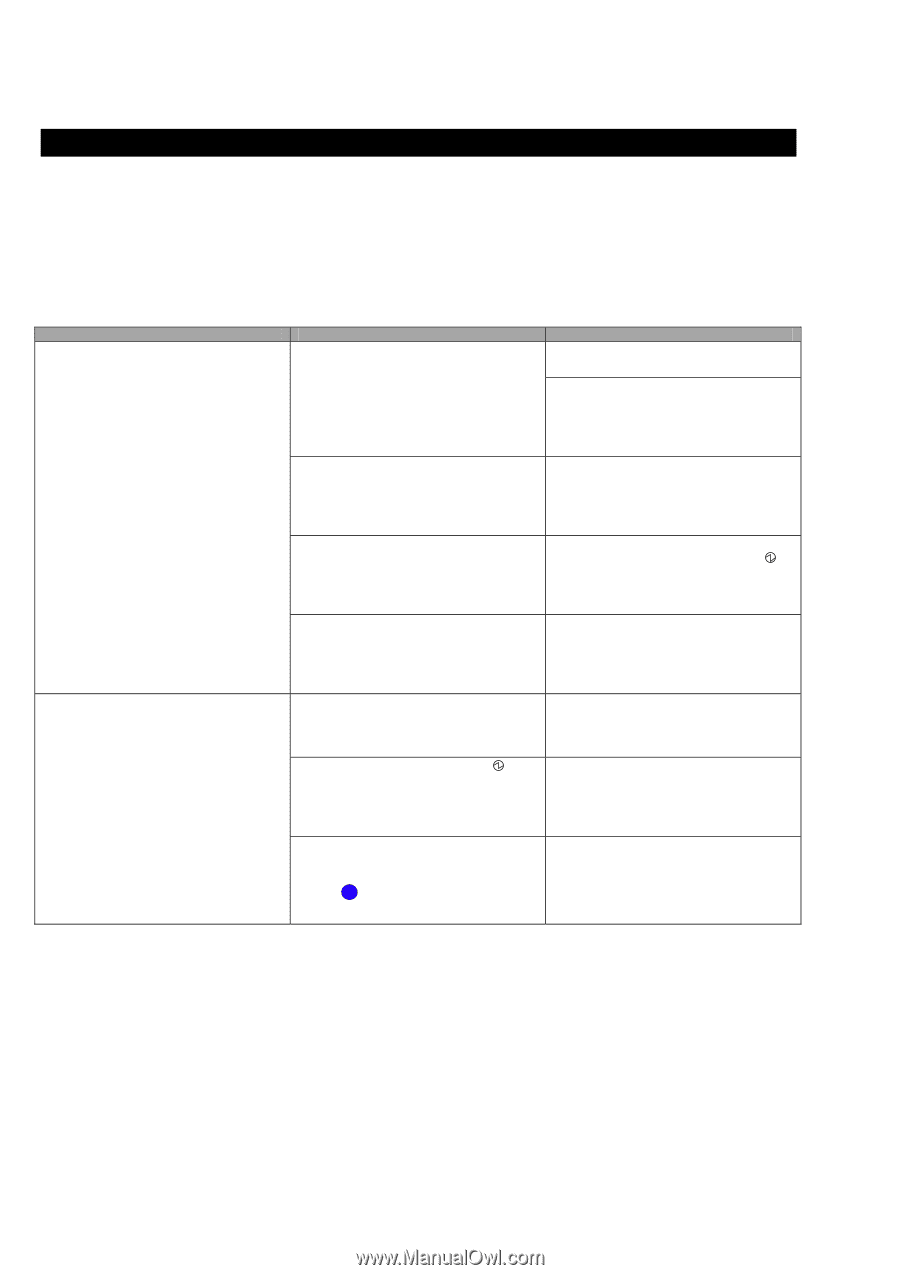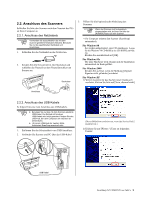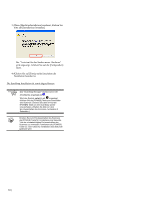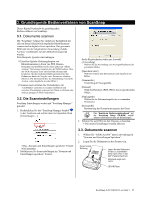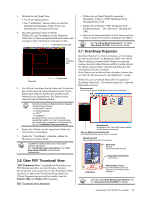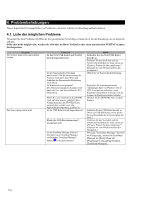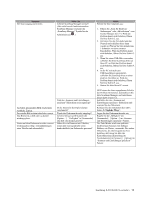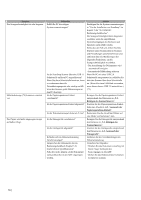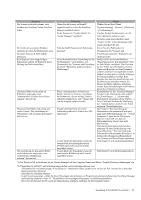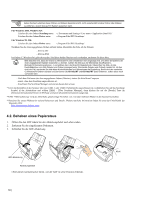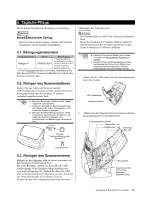Fujitsu Fi-5110EOX2 Getting Started - Page 68
Problembehebungen
 |
View all Fujitsu Fi-5110EOX2 manuals
Add to My Manuals
Save this manual to your list of manuals |
Page 68 highlights
4. Problembehebungen Dieses Kapitel bietet Lösungshilfen von Problemem, die beim Arbeiten mit ScanSnap auftreten können. 4.1. Liste der möglichen Probleme Versuchen Sie bitte Probleme mit Hilfe der hier gesammelten Vorschläge zu lösen bevor Sie den Kundenservice in Anspruch nehmen. Sollte dies nicht möglich sein, wenden Sie sich bitte an Ihren Verkäufer oder einen autorisierten FUJITSU Scanner Servicepartner. Symptom Der Scanner kann nicht eingeschalten werden. Der Scanvorgang startet nicht. Prüfen Sie Ist das Netz/USB-Kabel und Netzteil korrekt angeschlossen? Ist die Papierschacht-Abdeckung geschlossen? (Die Stromversorgung des Scanners wird durch das Öffnen und Schließen der Papieschacht-Abdeckung kontrolliert)` Ist Windows korrekt gestartet? (Die Stromversorgung des Scanners wird durch das Ein- und Ausschalten des PCs kontrolliert) Haben Sie zum Ausschalten die [POWR] Taste auf dem Scanner gedrückt? (Der Scanner kann mit der [POWER] Taste ausgeschalten warden wenn die Papierschacht-Abdeckung geöffnet ist. Ist das USB-Kabel korrekt angeschlossen? Blinkt die LED Betriebsanzeige wiederholt auf? Ist der ScanSnap Manager aktiviert? (Bei aktiviertem ScanSnap Manager erscheint das "ScanSnap Manager" Symbol S in der Arbeitsleiste ) Abhilfe Schließen Sie das Netz/USB-Kabel korrekt an. Entfernen Sie das Netzkabel und das Netzteil und schließen Sie beide erneut an. (Hinweis: Warten Sie bitte mindestens 5 Sekunden bis zum Wiederanschluss des Netzkabels.) Öffnen Sie die Papierschachtabdeckung. Sorgen Sie für einen normalen und vollständigen Start von Windows. Die LED-Anzeige kann erlöschen, wenn Windows hochgefahren wird oder sich der Scanner im Energiesparmodus befindet. Drücken Sie die [POWER] Taste auf dem Scanner. Schließen Sie das USB-Kabel korrekt an. (Wenn ein USB Hub benutzt wird, prüfen Sie gegebenenfalls die Netzversorgung des Hubs.) Entfernen Sie das Netzkabel und das Netzteil und schließen Sie beide erneut an. (Hinweis: Warten Sie bitte mindestens 5 Sekunden bis zum Wiederanschluss des Netzkabels.) Wird das "ScanSnap Manager" Symbol nicht angezeigt, starten Sie ScanSnap Manager im [Start] Menü mit [Programme] - [ScanSnap Treiber] [ScanSnap Manager]. 14 |